Voordat ik Chromecast kreeg, heb ik alles op mijn telefoon bekeken. Navigeren naar apps en ze selecteren via een afstandsbediening was te veel werk. Chromecast combineert het gemak van het gebruik van mijn telefoon op een groot scherm, en naar mijn mening kan bingewatchen niet handiger worden dan dat.
Hoewel de ervaring behoorlijk soepel is verlopen, kan ik niet zeggen dat ik geen problemen heb gehad met het apparaat. Het 'geen geluid'-probleem is me de afgelopen jaren minstens drie tot vier keer overkomen.
Ik moest elke keer een tijdje aan het onderzoek besteden omdat de oorzaak en de oplossing bijna elke keer anders waren, en ik maakte er niet echt een aantekening van. Dus deze keer heb ik besloten om alles op te schrijven wat ik weet dat je kan helpen. Het probleem kan vrij snel worden opgelost.
De eenvoudigste manier om problemen met Chromecast zonder geluid op te lossen, is door te controleren of de verbinding op uw apparaat sterk is. Andere methoden zijn het controleren van de stroomvoorziening en het opnieuw opstarten van de Google Home-app om het geluid op Chromecast te herstellen.
Controleer de Chromecast-verbinding.


Het eerste dat u hoeft te doen, is de Chromecast-verbinding controleren. Soms laten we het apparaat zo lang aangesloten. Koppel uw Chromecast dus los, wacht een paar minuten en sluit hem vervolgens weer aan.
Controleer met welk wifi-netwerk uw apparaat is verbonden en zorg ervoor dat het signaal sterk is. U moet ook proberen het apparaat aan te sluiten op een andere HDMI-poort op de tv. Mogelijk staat het geluid hierna weer aan.
Als je wifi traag of traag is en er is geen geluid als resultaat, kun je proberen casten naar Chromecast via je mobiele hotspot.
Zorg ervoor dat uw Chromecast voldoende stroom heeft
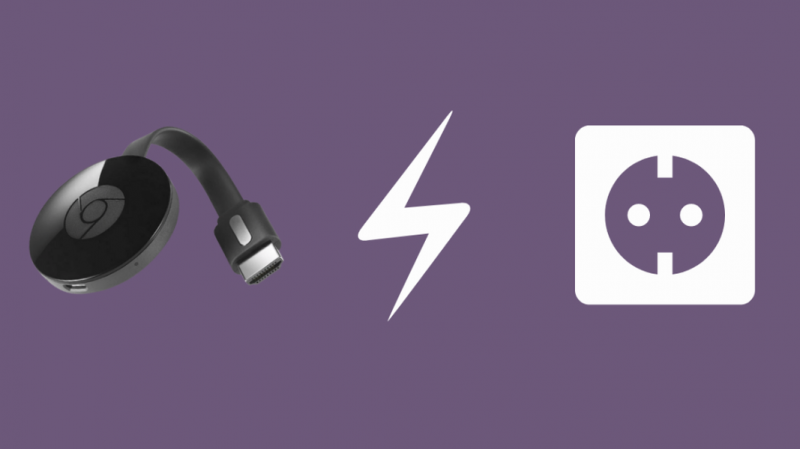
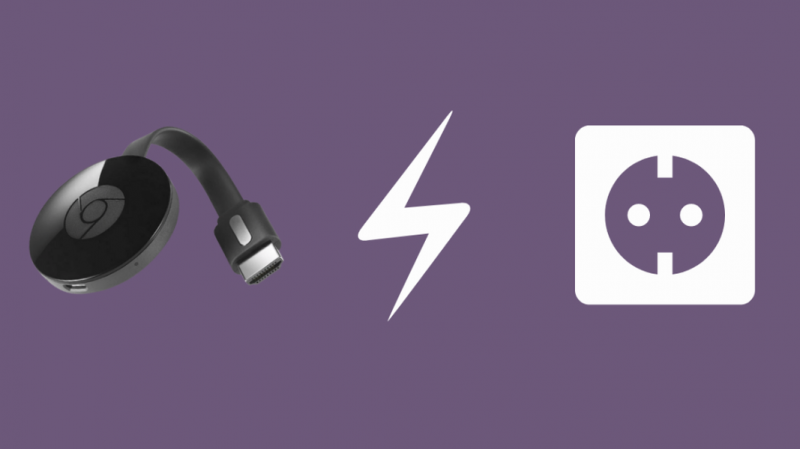
De volgende stap is ervoor te zorgen dat het apparaat voldoende stroom heeft. De HDMI-kabel moet stevig in de poort worden gestoken.
U moet uw Chromecast aansluiten op een stopcontact en niet op de tv, hoewel dit er veel handiger uitziet. Dit zal een probleem zijn omdat het apparaat elke keer dat u de tv uitschakelt opnieuw moet opstarten, wat leidt tot een inconsistent uitgangsvermogen.
Doorloop de instellingen van je tv


Controleer eerst of de speakers op je tv in de instellingen ‘aan’ staan en of de audio-uitgang op ‘vast’ staat.
Als u daarmee klaar bent, haalt u de afstandsbediening van uw tv tevoorschijn en controleert u of het volume helemaal laag staat. U kunt ook proberen de tv te resetten door naar het instellingenmenu te gaan. Blader ook door de instellingen van uw tv om te zien of er iets is uitgeschakeld, vooral in de audio-instellingen. Controleer ten slotte of al uw aangesloten apparaten actief zijn.
Start je Chromecast-apparaat opnieuw op met de Google Home-app
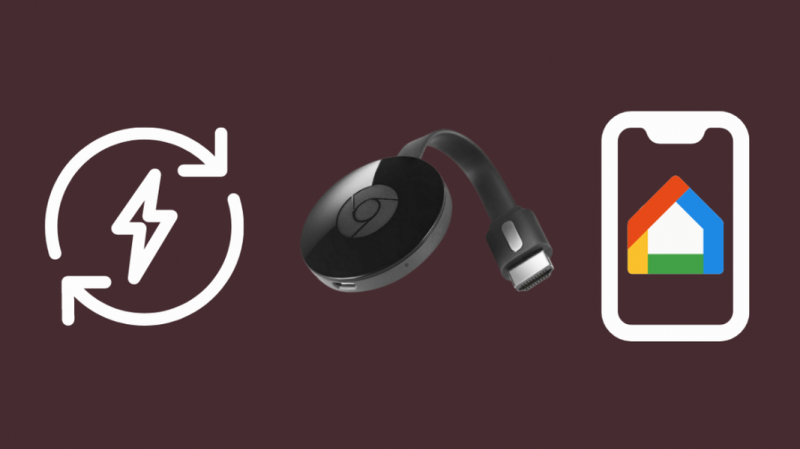
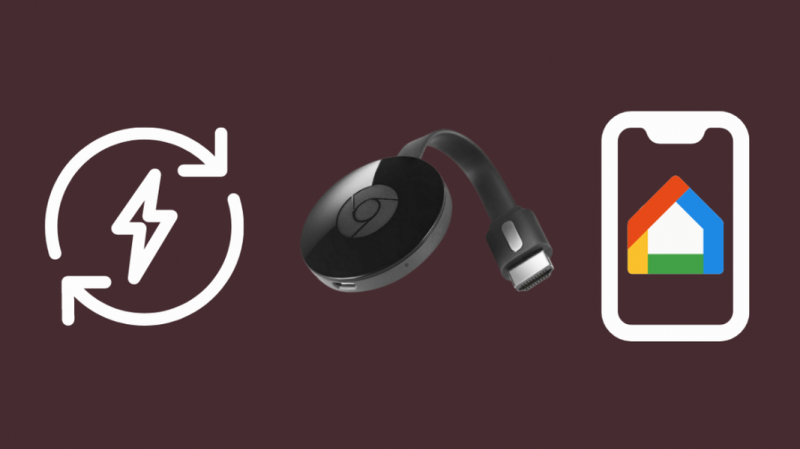
Aangezien je nu weet dat er niets mis is met de tv-instellingen of de Google Home-app, kun je proberen je Chromecast-apparaat opnieuw op te starten. Gelukkig kan dit heel eenvoudig via de Google Home-app.
Open de Google Home-app en selecteer het apparaat waarmee je geen geluid hebt. Klik nu op het pictogram Instellingen en tik vervolgens op de drie stippen in de rechterbovenhoek. U ziet een optie om het apparaat opnieuw op te starten.
Wacht een paar minuten totdat uw Chromecast-apparaat opnieuw is opgestart en het geluid zal waarschijnlijk weer aan zijn.
Je Chromecast resetten
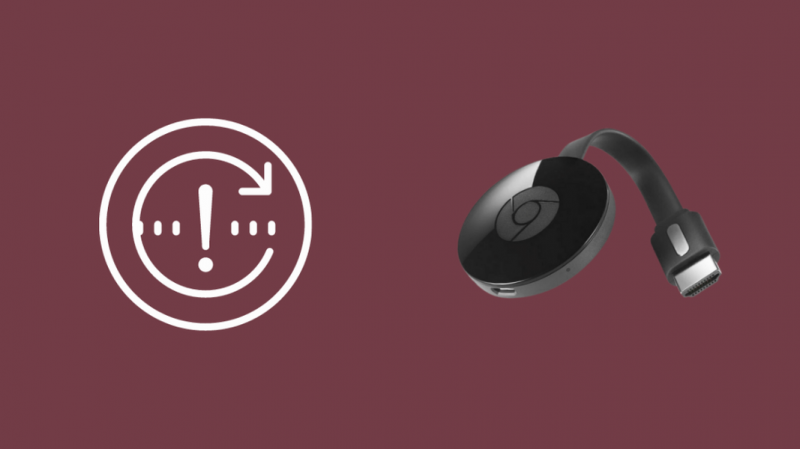
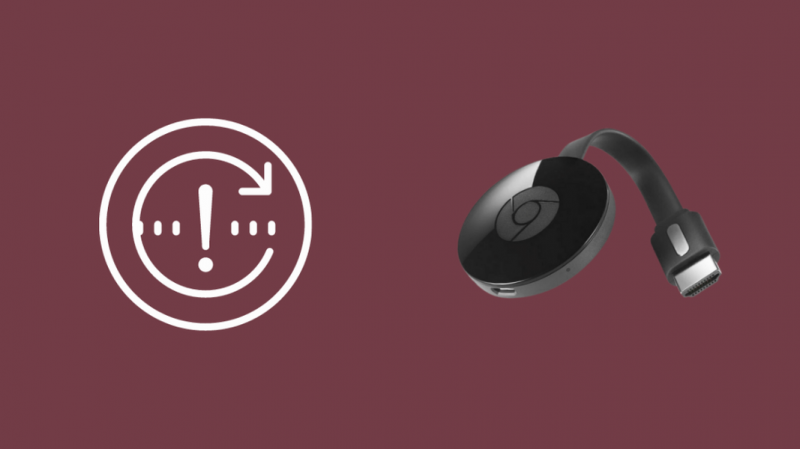
U kunt uw Chromecast-apparaat resetten via de Google Home-app of de reset-knop gebruiken.
Laten we het eerst proberen via de Google Home-app. Selecteer uw apparaat en ga naar Instellingen. Je ziet drie stippen in de rechterbovenhoek. Tik erop om de optie 'Fabrieksreset' te zien. Wanneer het apparaat weer is ingeschakeld, is het probleem opgelost.
De andere manier om het te resetten is door de knop op de achterkant van uw Chromecast ingedrukt te houden wanneer deze is aangesloten. Doe hetzelfde ongeveer 25 seconden of totdat de LED op uw apparaat rood en vervolgens wit knippert. De tv gaat ook leeg.
Hierna start het apparaat opnieuw op en staat het geluid ook weer aan.
Speel uw geselecteerde media opnieuw af
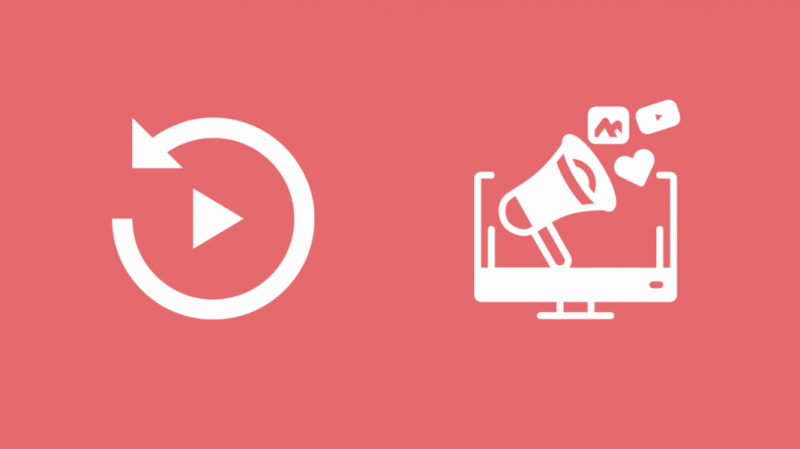
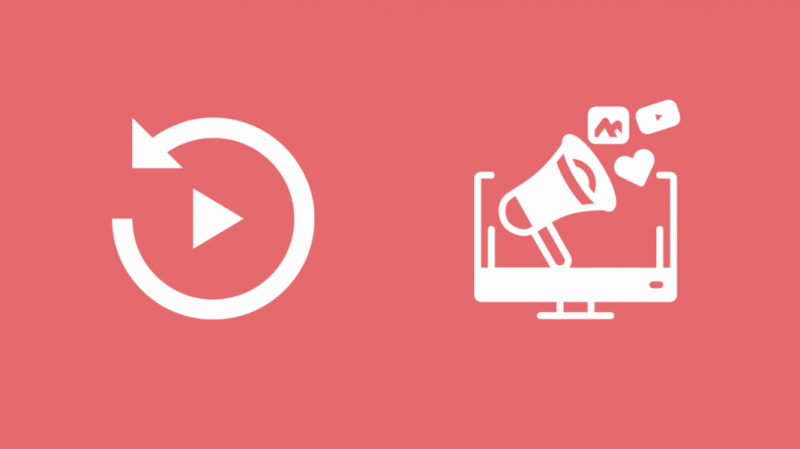
Probeer de media die je aan het spelen was opnieuw op te starten. Zorg ervoor dat je noteert waar je bent gestopt en koppel Chromecast los van je tv. Speel nu de geselecteerde media opnieuw af en kijk of het geluidsprobleem zich blijft voordoen.
Vernieuw de streaming-site-URL
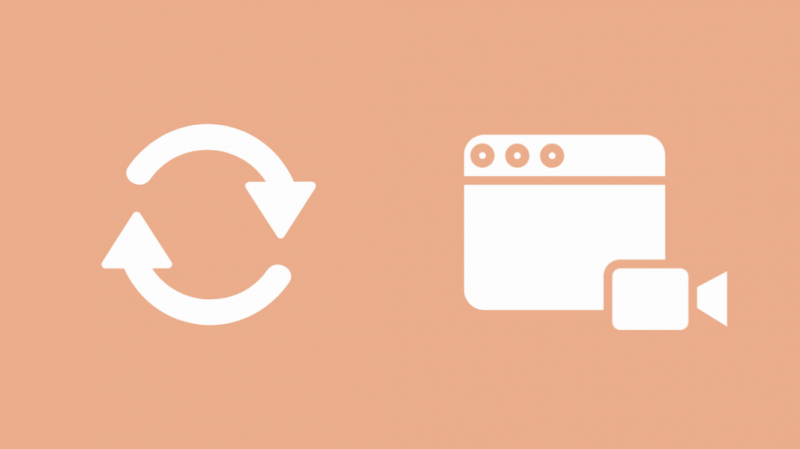
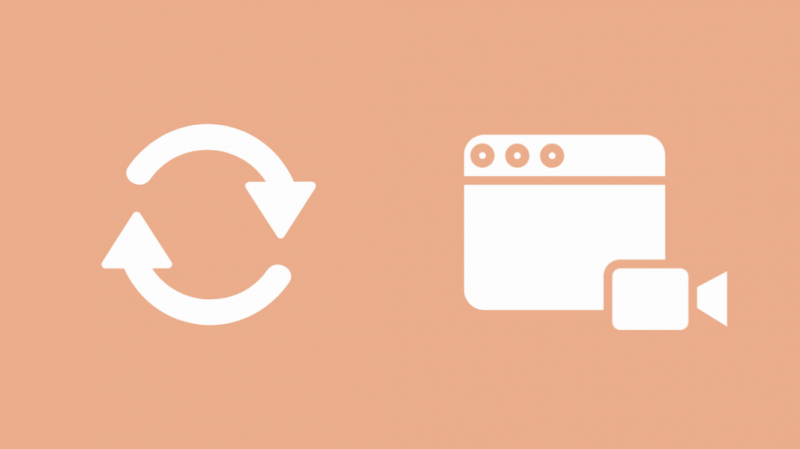
Als u inhoud streamt via een OTT of een ander platform en het opnieuw opstarten van de media niet werkte, vernieuw dan de site helemaal. Sluit vervolgens de streamingsite en begin helemaal opnieuw. Nogmaals, je moet opschrijven waar je de media hebt gestopt, zodat het gemakkelijker is om door te kijken wanneer het geluid weer aangaat.
Pas de geluidsvertraging aan met de instellingen van Google Home
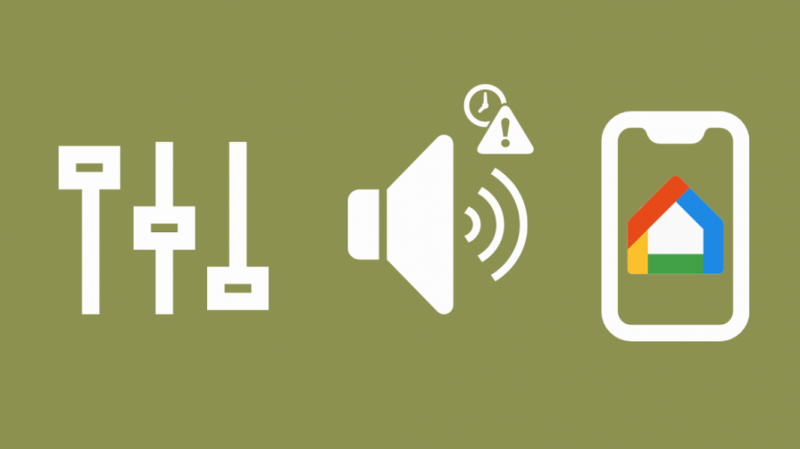
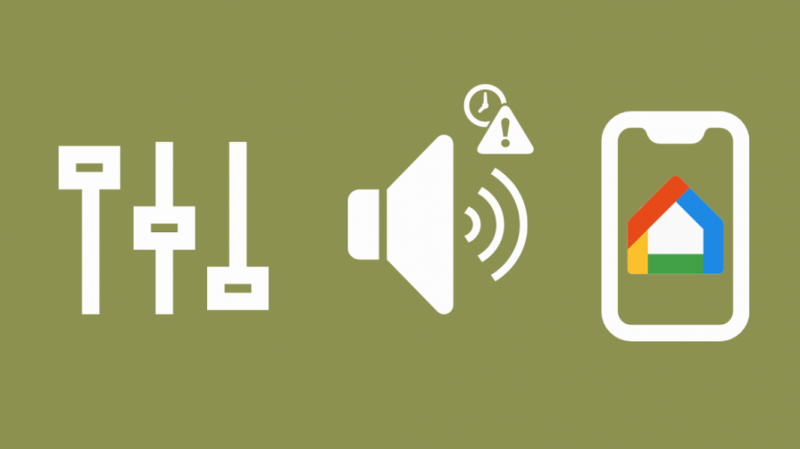
Net zoals de mute-instelling op je tv wordt ingeschakeld, moet je controleren of alle instellingen in je Home-app correct zijn. Als je een geavanceerd luidsprekersysteem hebt, moet je ervoor zorgen dat je audio wordt gesynchroniseerd. Dit kan een mogelijke reden zijn voor het afgaan van het geluid.
Ga naar je apparaat in de Google Home-app en selecteer instellingen. U ziet 'Groepsvertraging Correctie'. De instructies worden weergegeven in de app. U moet de schuifregelaar gebruiken om erachter te komen welke luidspreker problemen veroorzaakt en deze op en neer bewegen totdat de audio is gesynchroniseerd.
Doorloop het hulpprogramma voor probleemoplossing van Google
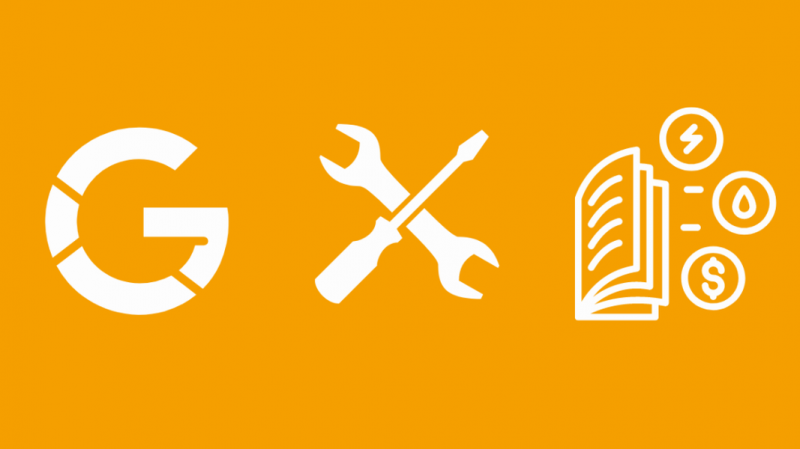
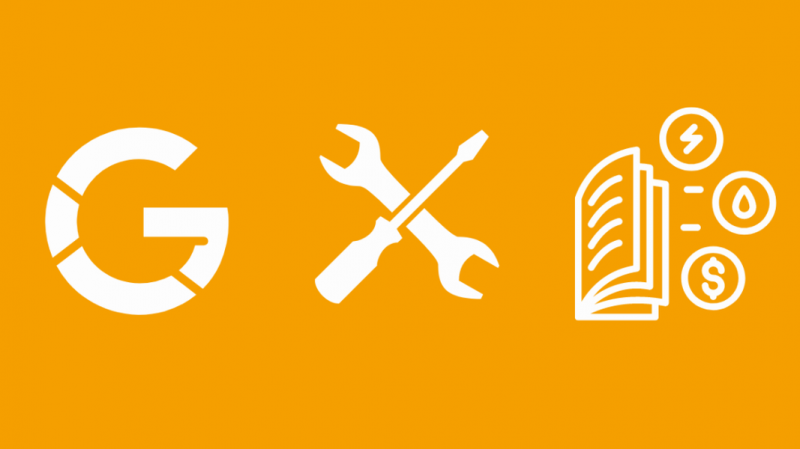
Hulpprogramma voor probleemoplossing van Google voor Chromecast brengt u naar een stapsgewijs proces waarin u het exacte probleem kunt definiëren dat zich heeft voorgedaan.
Als u het exacte probleem hier niet kunt vinden, kunt u ook proberen naar het Helpcentrum te gaan en uw vraag daar te plaatsen. Nogmaals, een mede-Chromecast-gebruiker kan je te hulp schieten!
Problemen met uw Chromecast-audioapparaat oplossen
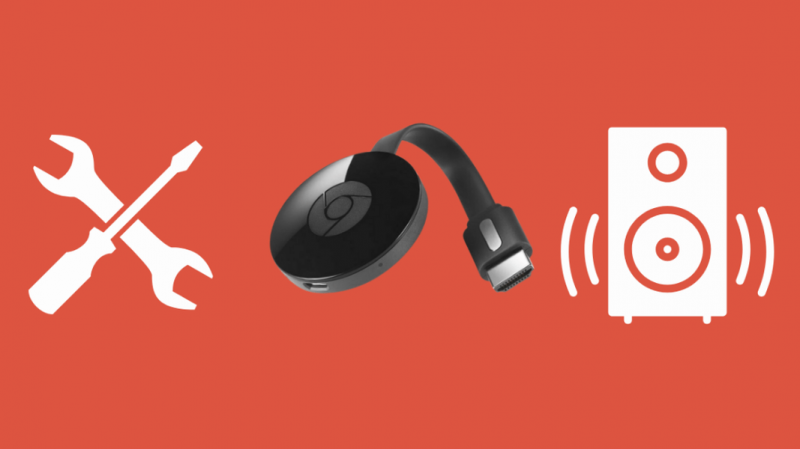
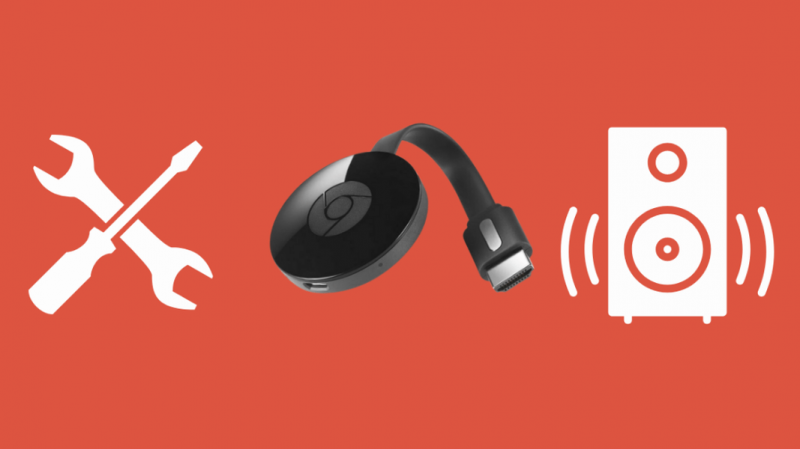
Om problemen met je Chromecast Audio-apparaat op te lossen, moet je teruggaan naar je Google Home-app. Selecteer 'Chromecast Audio-instellingen' en ga vervolgens naar het gedeelte Geluiden. Schakel de instelling met de naam 'Volledig dynamisch bereik' in.
Met deze instelling krijgt u een betere kwaliteit als u een high-end audioapparaat heeft. Anders kan dit vervorming of ongelijkmatige audioniveaus veroorzaken. Als het de audiokwaliteit niet verbetert of je geluid niet terugbrengt, kun je natuurlijk altijd teruggaan en het uitschakelen. Het kan geen kwaad om het uit te proberen.
Laatste gedachten over hoe u uw Chromecast kunt repareren Geen geluid
Na de Kon niet communiceren met uw Chromecast-bericht bij opstarten , het probleem met geen geluid is verreweg het meest hardnekkige probleem dat ik ben tegengekomen met mijn Chromecast-apparaat, maar het is ook zeer goed op te lossen. Ik hoop dat deze handleiding u heeft geholpen om het probleem snel op te lossen.
U kunt het beste proberen uw Chromecast met verschillende apparaten en verschillende sites te gebruiken om de oorzaak van uw probleem te achterhalen. Als u bijvoorbeeld Bluetooth-luidsprekers gebruikt, bestaat de kans dat de verbinding een tijdje is verbroken. Aan de andere kant, als het probleem zich alleen bij een bepaalde site voordoet, kunt u het probleem in uw browser zelf oplossen.
Houd er rekening mee dat u moet controleren of de audio-uitvoerapparaten die u op uw tv hebt aangesloten, goed werken. Probeer media op die apparaten af te spelen vanaf uw telefoon. Als er een probleem is met uw audioapparaten, los ze dienovereenkomstig op en u zou uw geluid terug moeten hebben.
Misschien vind je het ook leuk om te lezen:
- Werkt Chromecast zonder internet?
- Apple TV Geen geluid: hoe binnen enkele seconden op te lossen
- Wacht even terwijl ik verbinding maak met wifi [Google Home]: hoe op te lossen
- Werkt Xfinity Home met Google Home? Hoe te verbinden
- Roku Geen geluid: problemen binnen enkele seconden oplossen [2021]
Veel Gestelde Vragen
Hoe verbind ik mijn chromecast met mijn wifi?
Sluit eerst chromecast aan en ga naar chromecast.com/setup. Verbind vervolgens Chromecast met je wifi-netwerk volgens de gegeven instructies.
Hoe koppel ik mijn Chromecast opnieuw?
Nadat je je apparaat hebt ontkoppeld van je Google-account, ga je opnieuw naar je Google Home-app en tik je op 'Apparaten'. Selecteer vervolgens Chromecast en ga naar 'Setup'. U kunt vanaf daar de instructies volgen om uw Chromecast te koppelen.
Hoe start ik Chromecast opnieuw op?
Zorg ervoor dat Chromecast en uw mobiele apparaat met hetzelfde netwerk zijn verbonden. Ga dan naar je Google Home-app en selecteer je Chromecast-apparaat. Tik nu op opnieuw opstarten.
Hoe bedien ik Chromecast?
Je kunt je Chromecast bedienen met de Google Home-app. Als je een Google Home of Google Home Mini hebt, kun je de Google Assistent ook gebruiken om deze te bedienen.
